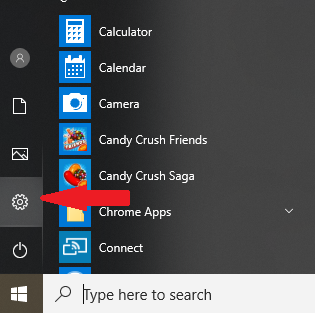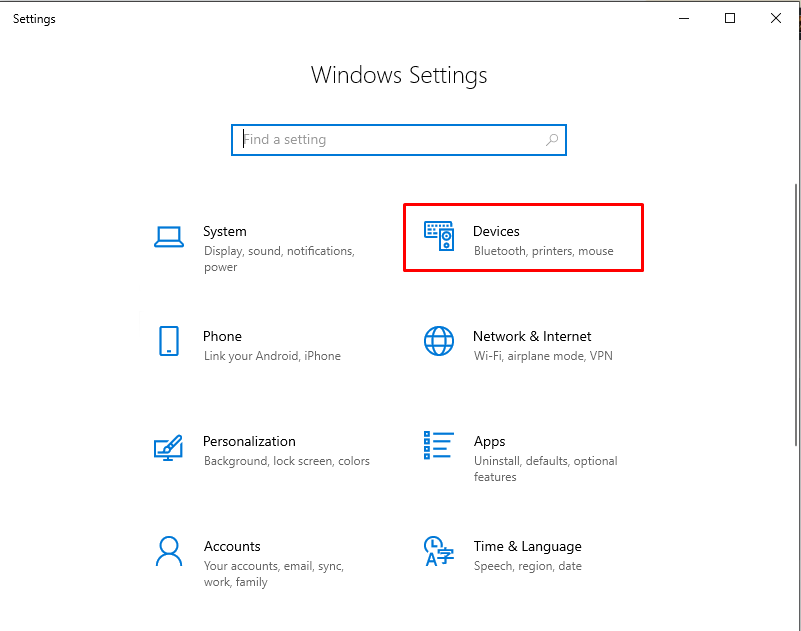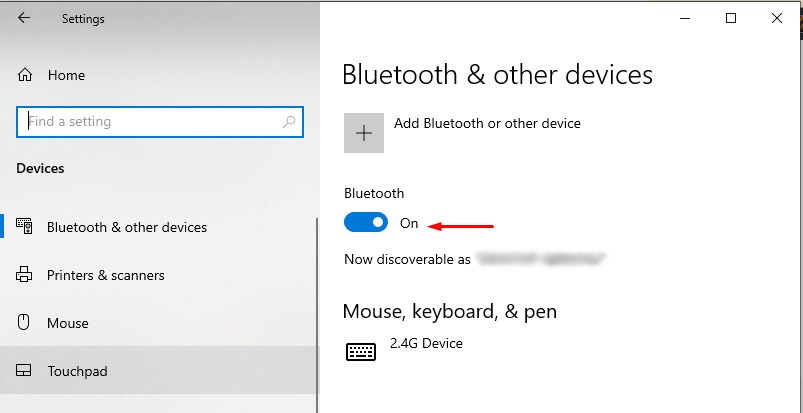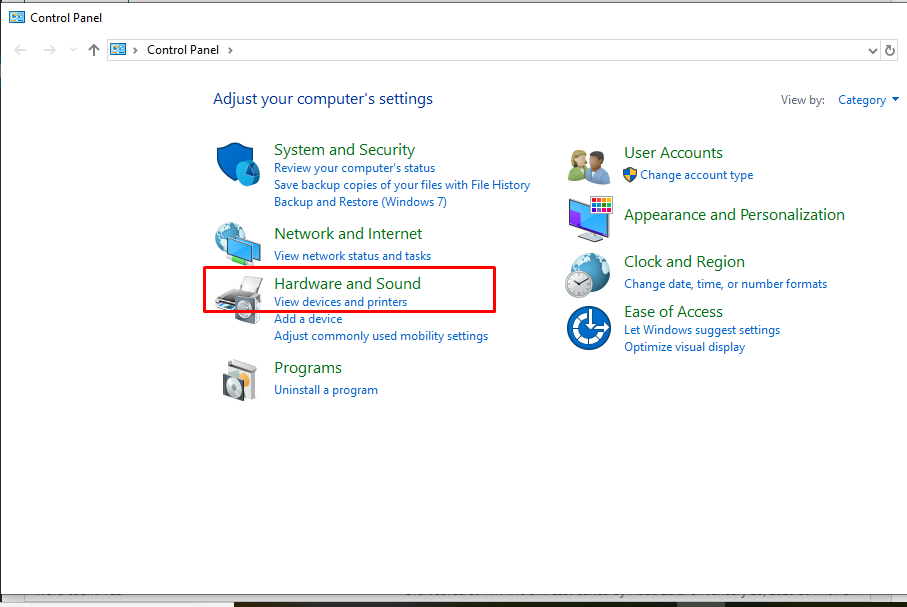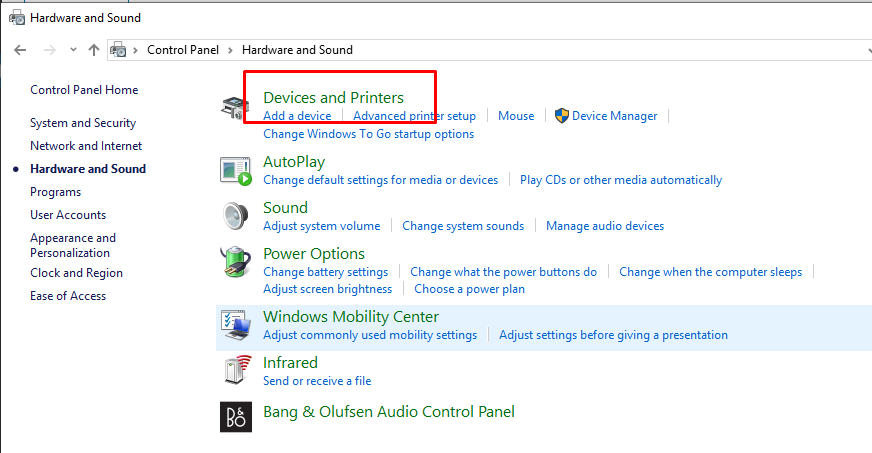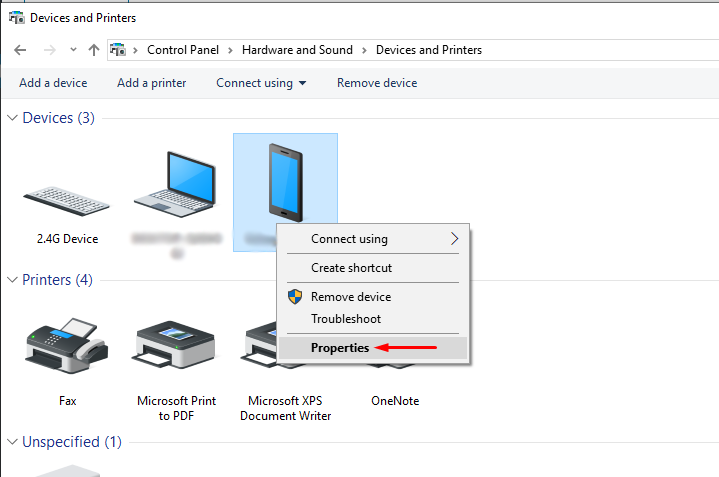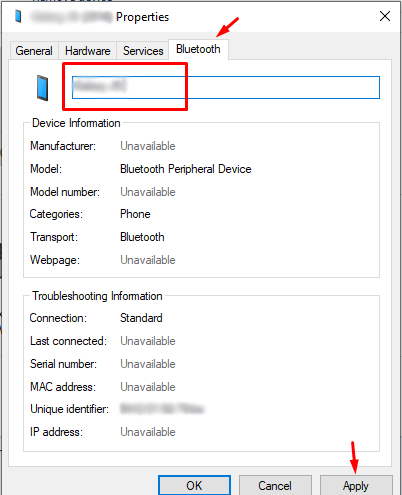So benennen Sie ein Bluetooth-Gerät unter Windows 10 um
Wann immer Sie koppeln und verbinden a Bluetooth Gerät unter Windows 10 können Sie sehen, dass es mit einem Namen kommt. Ob es sich um ein einfaches Gerät wie Kopfhörer handelt oder um ein komplexeres Gerät wie ein Smartphone. Sie haben alle einen Namen. Der Name für ein Bluetooth-Gerät ist normalerweise der vom Gerätehersteller angegebene. Der Zweck dieses Namens besteht lediglich darin, dem Benutzer die Identifizierung des Geräts zu ermöglichen. Windows 10 verwendet jedoch die eines Geräts MAC-Adresse anstelle des vom Hersteller angegebenen Namens. Und das kann ein Benutzer nicht ändern. Es kann jedoch vorkommen, dass Sie ein Bluetooth-Gerät umbenennen möchten Windows 10 . Dies kann daran liegen, dass Sie mehrere Bluetooth-Geräte mit demselben Namen haben. Und jetzt ist es schwer, zwischen ihnen zu unterscheiden. Oder es könnte einen einfacheren Grund geben, warum Ihnen der Standardname dieses Geräts einfach nicht gefällt. Was auch immer der Fall sein mag, ich bin hier, um Ihnen zu sagen, wie Sie können umbenennen ein Bluetooth-Gerät unter Windows 10 auf sehr einfache Weise. Schauen wir uns das an.
einen afk-Kanal in Zwietracht machen

Bevor Sie jedoch etwas Ähnliches tun, müssen Sie Bluetooth einschalten. Vielleicht wissen Sie bereits, wie das geht. Wenn nicht, dann mach dir keine Sorgen, lass mich dir zeigen, wie.
Schalten Sie Bluetooth ein
- Klicken Windows-Schaltfläche unten links auf dem Desktop. Oder drücken Sie die Windows-Taste.
- Startmenü wird angezeigt.
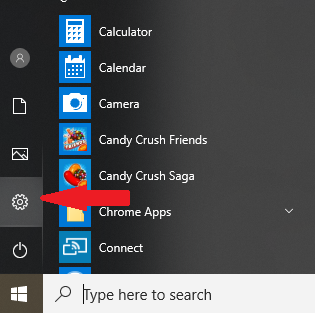
- Klicken Sie auf das Zahnrad die Einstellungen Symbol.
- Das Einstellungsfenster wird Öffnen.
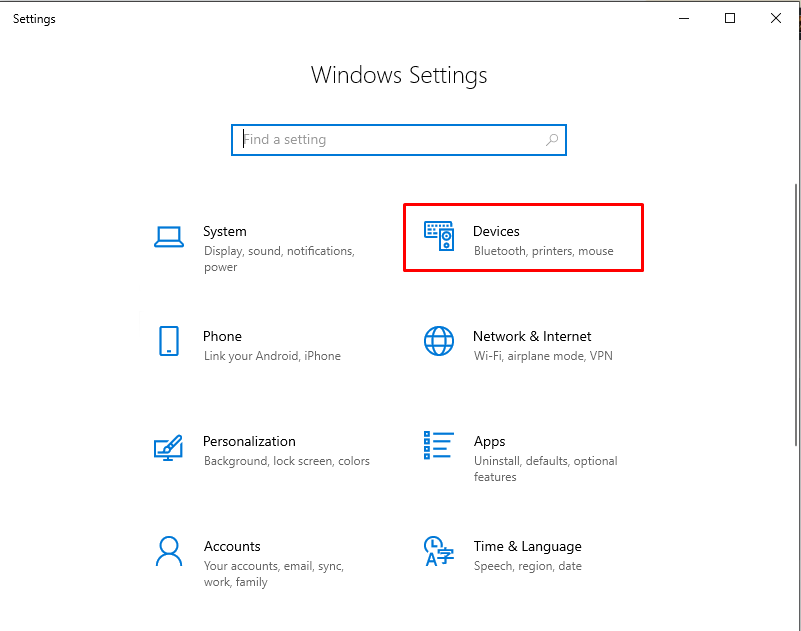
- Wählen Sie das Geräte Möglichkeit.
- Klicken Sie auf den Schalter unter Bluetooth um es einzuschalten.
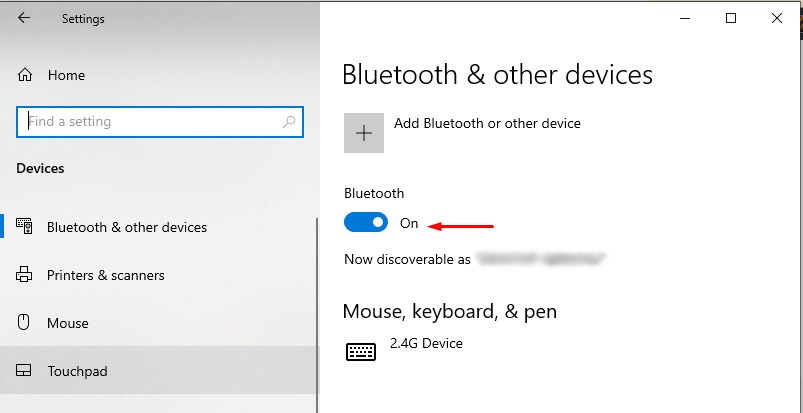
Nachdem Sie Bluetooth erfolgreich aktiviert haben, können Sie fortfahren, um das Bluetooth-Gerät umzubenennen.
Benennen Sie ein Bluetooth-Gerät unter Windows 10 um
- Schalten Sie Bluetooth ein auf Ihrem Windows 10 PC.
- Verbinden Sie das Bluetooth-Gerät dass Sie umbenennen möchten.
- Öffnen Schalttafel .
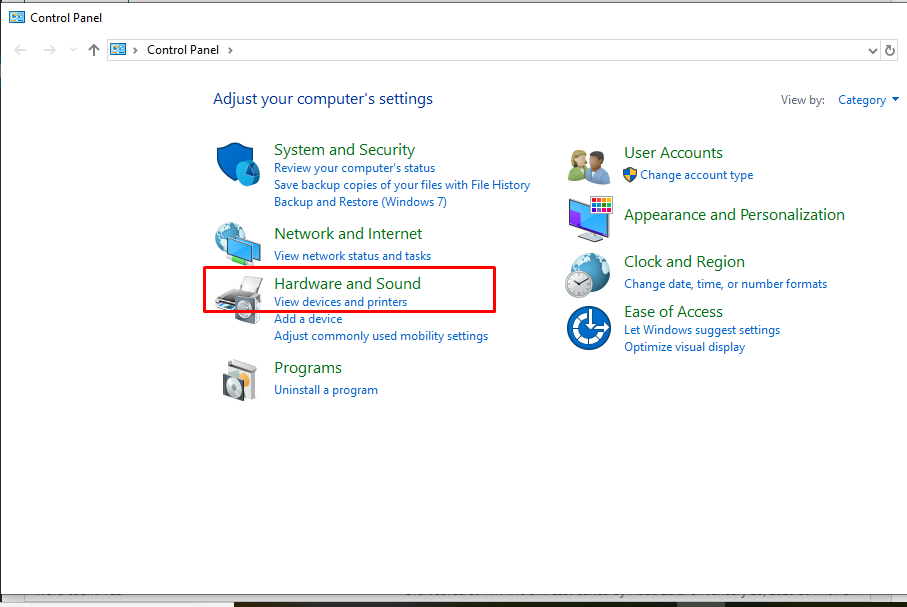
- Wählen Hardware und Sound Möglichkeit.
- Dann geh zu Geräte und Drucker Möglichkeit.
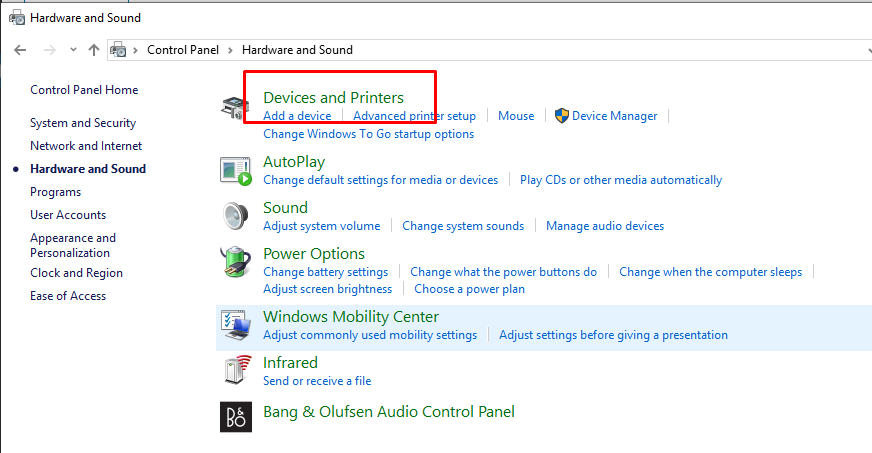
- Bewegen Sie den Cursor auf Gerät, das Sie umbenennen möchten .
- Rechtsklick darauf.
- Klicken Sie im Dropdown-Menü auf Eigenschaften .
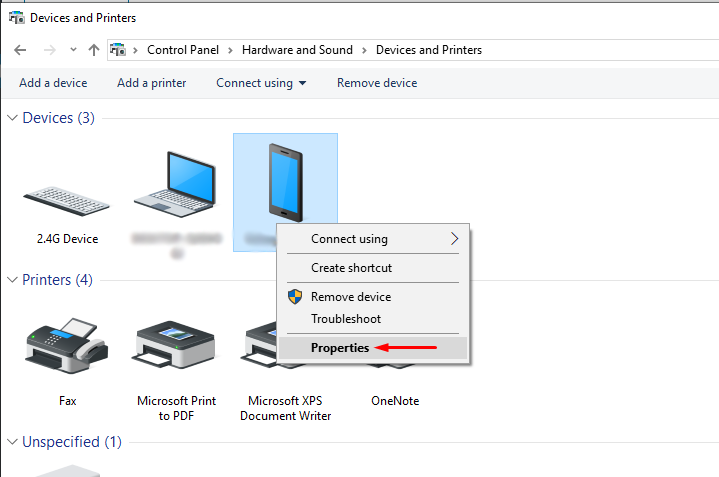
- Gehen Sie im Eigenschaftenfenster zu Registerkarte Bluetooth .
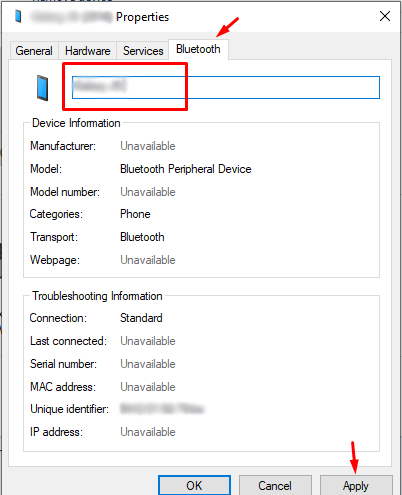
- Hier befindet sich neben dem Gerätesymbol der Standardname, der bearbeitet werden kann.
- Klick auf das Namensfeld .
- Benennen Sie das Gerät um wie es Dir gefällt.
- Klicke auf Anwenden Taste.
- Jetzt, schließe das Fenster .
Um es jetzt umzubenennen, müssen Sie das Gerät aus- und wieder einschalten. Trennen Sie es einfach vom PC und eine erneute Verbindung würde nicht ausreichen. Der neue Name wird angezeigt, wenn Sie das Gerät nach einmaligem Ausschalten wieder einschalten. Und der Name wird beim Neustart gespeichert.
Google Mail in der Warteschlange nicht gesendet
Wenn Sie das Gerät ausschalten und dann wieder einschalten, rufen Sie die Systemsteuerung auf. Gehen Sie zu Hardware und Sound und dann zur Option Geräte und Drucker. Dort können Sie sehen, dass der neue Name des Geräts angezeigt wurde. Dies bedeutet, dass Sie das Bluetooth-Gerät unter Windows 10 erfolgreich umbenannt haben.
unerwarteter Gerätefehler auf TV übertragen
Ein paar Dinge, an die man sich erinnern sollte
Jetzt haben Sie Ihr Bluetooth-Gerät erfolgreich umbenannt. Es gibt jedoch einige Dinge in Bezug auf die Angelegenheit, an die Sie sich erinnern müssen und die sich als nützlich erweisen könnten.
- Das Gerät sollte umbenannt werden, sobald Sie es aus- und wieder einschalten. Wenn dies jedoch nicht der Fall ist, versuchen Sie es, indem Sie das Bluetooth zusammen mit dem Gerät ausschalten. Und dann beide wieder einschalten. Wenn dies immer noch nicht funktioniert, müssen Sie versuchen, das System neu zu starten.
- Durch Trennen und erneutes Anschließen des Geräts wird der von Ihnen angegebene Name nicht geändert.
- Wenn der Gerätetreiber auf irgendeine Weise aktualisiert wird, besteht möglicherweise die Möglichkeit, dass der Name des Geräts auf den Standardnamen zurückgesetzt wird.
- Wenn Sie das Gerät entkoppeln und dann erneut koppeln, wird es mit seinem Standardnamen gekoppelt. Und Sie müssen es erneut umbenennen.
- Das Umbenennen des Bluetooth-Geräts hat mit Ihrem System zu tun. Das ist derjenige, in dem es umbenannt wurde. Wenn Sie das Gerät koppeln und mit einem anderen System wie einem anderen Windows 10-PC oder Smartphone verbinden, hat es dort seinen Standardnamen.
Ich hoffe, dieser Artikel hat alle Ihre Fragen zum Umbenennen eines Bluetooth-Geräts unter Windows 10 beantwortet. Wenn Sie noch Fragen haben, zögern Sie nicht, diese im Kommentarbereich wegzufragen. Also haben Sie eine gute Zeit, Ihre Bluetooth-Geräte nach Belieben umzubenennen. Viel Glück!!!
Weiterlesen: So beheben Sie, dass Twitch unter Chrome nicht funktioniert